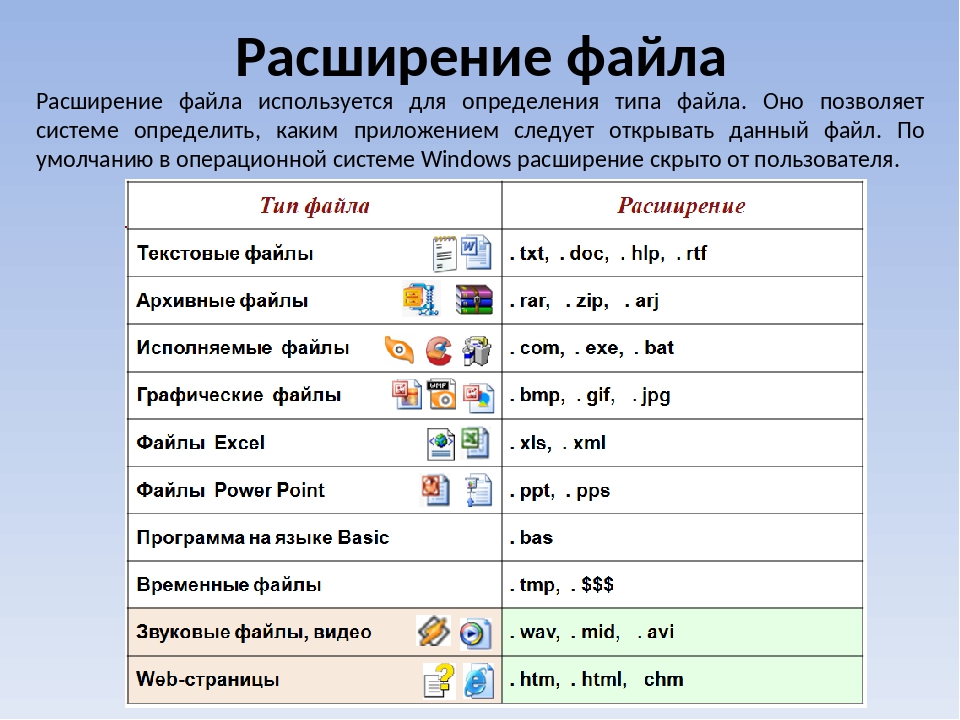Содержание
Форматы графических файлов: RAW, JPG, PNG, TIFF,
[adrotate banner=»2″]
Форматы файлов — основа работы с цифровыми фотографиями. FotoTips.ru расскажет вам о всех основных форматах графических файлов.
RAW.
Формат файлов содержащий необработанную информацию, поступающую напрямую с матрицы фотокамеры. Эти файлы не обрабатываются процессором камеры (в отличие от JPG) и содержат оригинальную информацию о съемке. RAW может быть сжат без потери качества.
Преимущества RAW очевидны — в отличие от JPG, который был обработан в камере и уже сохранен с сжатием данных — RAW дает широчайшие возможности по обработке фотографии и сохраняет максимальное качество.
Заметка. Разные производители фототехники используют разные алгоритмы для создания RAW в своих камерах. Каждый производитель придумывает собственное разрешение для своего RAW-файла — NEF — Nikon, CR2 — Canon…
JPEG (он же JPG).
Это самый распространенный формат графических файлов.
Свою популярность JPG заслужил гибкой возможностью сжатия данных. При необходимости изображение можно сохранить с максимальным качеством. Либо сжать его до минимального размера файла для передачи по сети.
При необходимости изображение можно сохранить с максимальным качеством. Либо сжать его до минимального размера файла для передачи по сети.
В JPG применяется алгоритм сжатия с потерей качества. Что это нам дает? Явный минус такой системы — потеря качества изображения при каждом сохранении файла. С другой сжатие изображения в 10 раз упрощает передачу данных.
На практике, сохранение фотографии с минимальной степенью сжатия не дает видимого ухудшение качества изображения. Именно поэтому JPG — самый распространенный и популярный формат хранения графических файлов.
TIFF.
Формат TIFF очень популярен для хранения изображений. Он позволяет сохранять фотографии в различных цветовых пространствах (RBG, CMYK, YCbCr, CIE Lab и пр.) и с большой глубиной цвета (8, 16, 32 и 64 бит). TIFF широко поддерживается графическими приложениями и используется в полиграфии.
В отличии от JPG, изображение в TIFF не будет терять в качестве после каждого сохранения файла. Но ,к сожалению, именно из-за этого TIFF файлы весят в разы больше JPG.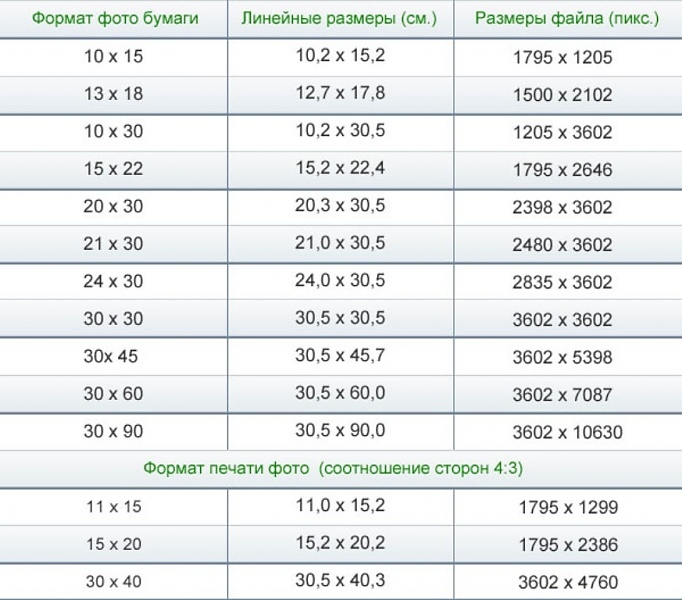
Право на формат TIFF в данный момент принадлежит компании Adobe. Photoshop может сохранять TIFF без объединения слоев.
PSD.
Формат PSD используется в программе Photoshop. PSD позволяет сохранять растовое изображение со многими слоями, любой глубиной цвета и в любом цветовом пространстве.
Чаще всего формат используется для сохранения промежуточных или итоговых результатов сложной обработки с возможностью изменения отдельных элементов.
Так же PSD поддерживает сжатие без потери качества. Но обилие информации, которое может содержать PSD файл, сильно увеличивает его вес.
BMP.
Формат BMP один из первых графических форматов. Его распознает любая программа работающая с графикой, поддержка формата интегрирована в операционные системы Windows и OS/2.
BMP хранит данные с глубиной цвета до 48 бит и максимальным размером 65535×65535 пикселей.
На данный момент формат BMP практически не используеться ни в интернете (JPG весит в разы меньше), ни в полиграфии (TIFF справляеться с этой задачей лучше).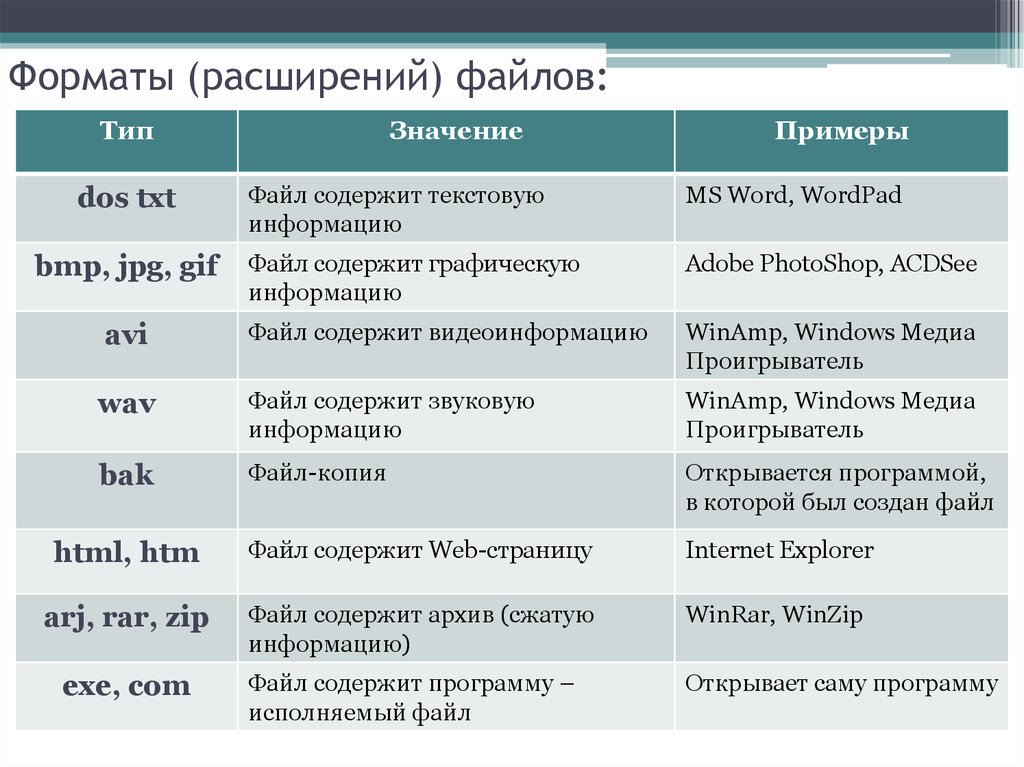
GIF.
Формат GIF был создан на заре интернета для обмена изображениями. Он может хратить сжатые без потери данных изображения в формате до 256 цветом. Формат GIF идеально подходит для чертежей и графиков, а так же поддерживает прозрачность и анимацию.
Так же GIF поддерживает сжатие без потери качества.
PNG.
Формат PNG создан как для улучшения, так и для замены формата GIF графическим форматом, не требующим лицензии для использования. В отличии от GIF, у PNG есть поддержка альфа-канала и возможность хранить неограниченное количество цветов.
PNG сжимает данные без потерь, что делает его очень удобным для хранения промежуточных версий обработки изображений.
JPEG 2000 (или jp2).
Новый графический формат, созданный для замены JPEG. При одинаковом качестве размер файла в формате JPEG 2000 на 30% меньше, чем JPG.
При сильном сжатии JPEG 2000 не разбивает изображение на квадраты, характерные формату JPEG.
К сожалению, на данный момен этот формат мало распростанён и поддерживается только браузерами Safari и Mozilla/Firerox (через Quicktime).
Уменьшить и увеличить фото онлайн
Представим, что для вас стал актуальным вопрос о том, как изменить размер картинки без фотошопа? Вы при этом в интернете, и вам необходимо обрезать фото или картинку для анкеты. Вы правильно поступите, если сидя у компьютера, или с планшетником, или со смартфоном в руках, зайдете на сайт.
Ведь на этом ресурсе можно воспользоваться приложением по обрезке фото онлайн. Обращаем внимание на то, что приложение поддерживает форматы gif, bmp, jpg, png. Оно находится в блоке «Работа с изображениями» под названием «Обрезка изображений».
И, выполняя здесь несложные операции, мы изменяем размер изображения. Ведь, как и все прочее в рамках сервиса, данное приложение очень просто в использовании. Оно предоставляет возможность получить качественный результат очень быстро.
Мы с его помощью изменяем размер фото. Мы обрезаем его. А для этого необходимо всего-то произвести загрузку нужного изображения, выбрать нужный для обрезки фрагмент и нажать клавишу «Вырезать», предварительно получив информацию о размерах будущей картинки.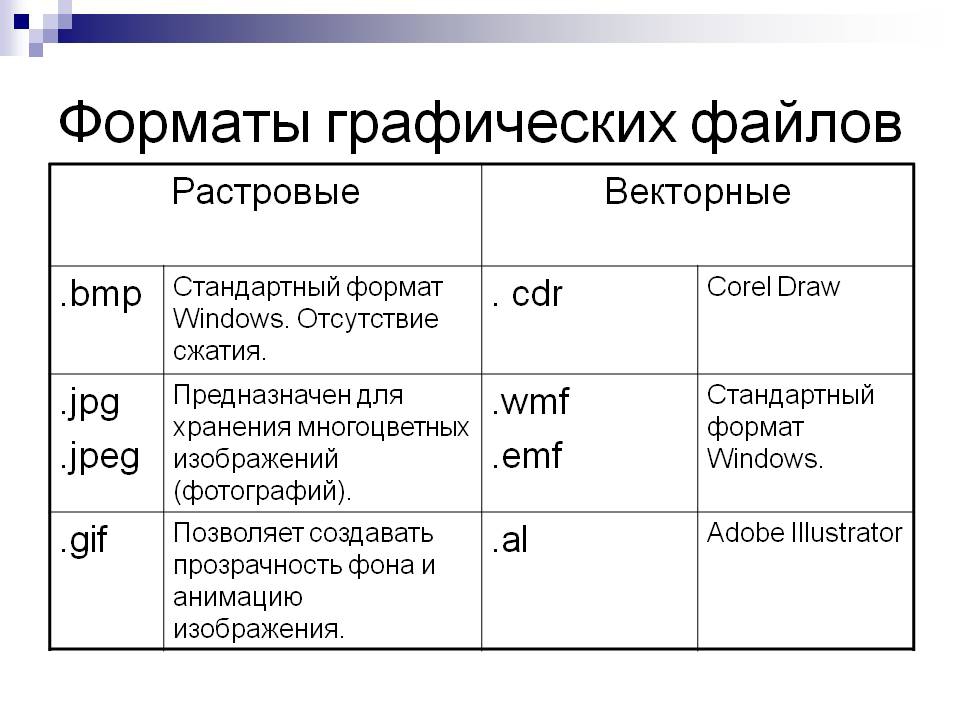 То есть процесс предусматривает процентное увеличение или уменьшение изображения. Всегда есть возможность посмотреть, как ты обрезал фото, а потом сохранить его.
То есть процесс предусматривает процентное увеличение или уменьшение изображения. Всегда есть возможность посмотреть, как ты обрезал фото, а потом сохранить его.
Какие еще возможности предоставляет приложение
Когда мы изменяем размер фото онлайн, то это вовсе не означает, что весь процесс, который занимает считанные секунды, сводится к тому, чтобы просто обрезать картинку онлайн.
Тот, кто работает с изображением, может еще потратить дополнительно (но буквально считанные) секунды, чтобы при необходимости повернуть фото или отразить его зеркально. Но и этим все вовсе не ограничивается. Можно также добавить красивые эффекты или рамку. И всего-то требуется сделать несколько кликов.
Нет ничего удивительного в том, что пользователями сайта являются люди самых разных профессий, возраста и даже увлечений. Все потому, что некоторые предпочитают не искать нужное им приложение на разных интернет-ресурсах. А указанный онлайн-сервис тем и хорош для многих, что в нем сосредоточены самые разные, но часто используемые приложения.
И многие из числа тех, кто проводят массу времени в мировой паутине (в том числе и для того, чтобы изменить фото), попадают на сайт вполне закономерно. Будь он дизайнер или вебмастер, журналист или автомобилист. Ведь сюда ведут многие ссылки в интернете, да и сервис всем доступен без регистрации.
Сервис к тому же бесплатный. Его можно использовать при подготовке фото и музыки для блогов и сайтов. Ко всему нет необходимости в загрузке файлов, установке и последующем обновлении программ.
Это положительно оценивает и тот, кто занимается профессионально фотографией, и тот, для кого проводить время с фотоаппаратом – просто большое увлечение. Ведь на сайте есть для них подходящее приложение. Например, для того, кто мучается вопросом, как изменить размер изображения?
Зачем нужна такая функция
Причина, по которой тот или иной пользователь интернета вынужден искать для применения фоторедактор онлайн, может быть разной. Но, как показывает опыт, обычно это вызвано именно необходимостью быстро изменить размер фото.
И это обычно бывает так. Допустим, кому-то необходимо загрузить редактируемое изображение на сайт. К примеру, как аватарку «ВКонтакте». Как правило, на большинстве ресурсах в глобальной сети для изображений, которые заливают на сервис, предусмотрено ограничение по его габаритам. А это в конкретном случае означает, что необходимо изменить размер фото онлайн.
Без этого никак не обойтись. Однако ограничение предусмотрено не только для габаритов. Ограничение распространяется также и на вес изображения. То есть проблема требует такого решения, когда нужно уменьшить фото. А это очень просто сделать, используя фоторедактор онлайн.
А вот к функции «увеличить фото» прибегают тогда, когда необходимо увеличить размеры изображения. Также как и уменьшение фото, эта функция находит применение, когда кто-то очень часто обрабатывает изображение.
Для более детальной характеристики популярного сервиса следует упомянуть и про такую «фишку», как фотографии в стиле Instagram. То есть с данном случае сервис предоставляет возможность не только изменить размер, но и придать желаемый вид фотографиям.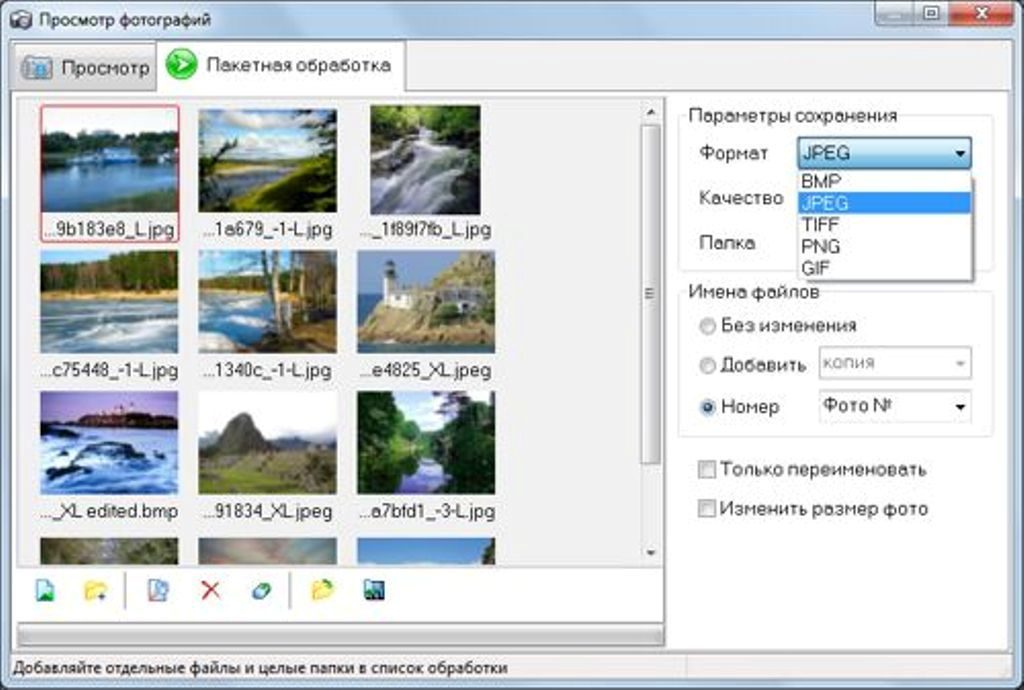 Причем мы говорим про те случаи, когда у вас при себе нет мобильного устройства и аккаунта в Инстаграм.
Причем мы говорим про те случаи, когда у вас при себе нет мобильного устройства и аккаунта в Инстаграм.
Уверяем, что на персональном компьютере заниматься обработкой фотографий намного удобней и приятней. Функция «фото в стиле Инстаграм» действует точно так же, как и обрезка фотографий онлайн. Это означает следующее: вам необходимо загрузить фотографию, наложить эффекты и потом сохранить на свой компьютер. Так, в частности, можно сделать эффект старой фотографии из обычного снимка.
Отзывы
| нормально |
| Fretyyj |
| Класс! |
| легко и просто, c меня лайк)) |
| просто супер !!! спасибо! |
| Спасибо большое!!! |
| Сайт топ! Спас меня от тупых программ) |
| Супер! |
| Спасибо,очень удобно и просто. |
| спасибо большое за сайт все удобно советую |
Другие сервисы
15 лучших типов файлов изображений (за и против каждого формата)
Выбор правильных типов файлов изображений может показаться тривиальным решением.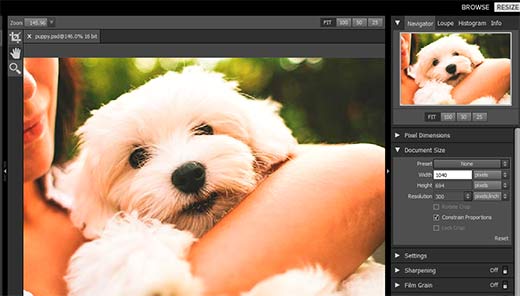
Но люди — визуальные существа, а изображения — неотъемлемая часть онлайн-опыта.
Большинство страниц и статей используют скриншоты и изображения для обогащения текстового содержимого. Фактически, только около 8% веб-сайтов не содержат никакого визуального контента.
К сожалению, многие владельцы веб-сайтов до сих пор не понимают, какие типы файлов изображений выбрать для различных вариантов использования. Результат? В конечном итоге они замедляют скорость загрузки своего сайта, потому что их изображения не в лучшем доступном формате и не оптимизированы.
В этой статье мы расскажем обо всех наиболее важных расширениях файлов изображений и о том, когда их следует использовать, чтобы обеспечить максимальное удобство для посетителей.
Какие существуют типы файлов изображений?
Типы и форматы файлов изображений делятся на две основные категории: файлы растровых изображений и файлы векторных изображений.
Давайте подробнее рассмотрим каждую категорию.
Форматы файлов растровых изображений
Наиболее распространенные форматы изображений для Интернета (JPEG, GIF и PNG) относятся к категории растровых.
Типы файлов растровых изображений отображают статические изображения, в которых каждый пиксель имеет определенный цвет, положение и пропорции в зависимости от их разрешения (например, 1280×720).
Поскольку они статичны, вы не можете эффективно изменять размер изображений, исходный дизайн и пиксели просто растягиваются, чтобы заполнить дополнительное пространство. В результате получается размытое, пикселизированное или иным образом искаженное изображение.
Растровое изображение – пример JPEG
Подавляющее большинство фотографий или изображений, которые вы видите в Интернете, используют формат растрового изображения.
Форматы файлов векторных изображений
SVG, EPS, AI и PDF — это примеры типов файлов векторных изображений.
В отличие от форматов файлов статических растровых изображений, где каждая форма и цвет дизайна привязаны к пикселю, эти форматы более гибкие.
В векторной графике вместо этого используется система линий и кривых на декартовой плоскости, масштабированных по отношению к общей площади, а не к отдельным пикселям.
Это означает, что вы можете бесконечно увеличивать исходное разрешение изображения без потери качества или искажения.
Увеличение формата векторного изображения (Источник изображения: Wikipedia.com)
Как видите, разница между качеством при 7-кратном увеличении совершенно несравнима.
Поскольку SVG вычисляет позиции на основе процента от общей площади, а не пикселей, пикселизации нет вообще.
Только 8% веб-сайтов не содержат визуального контента… но для остальных 92% важно отображать изображения с правильным типом файла. 🖼 Найдите 15 лучших вариантов в этом руководстве👇Нажмите, чтобы твитнуть
15 самых популярных типов файлов изображений
Ниже мы рассмотрим все основные форматы графических файлов, от растровых веб-изображений до векторов и файлов программ для редактирования изображений.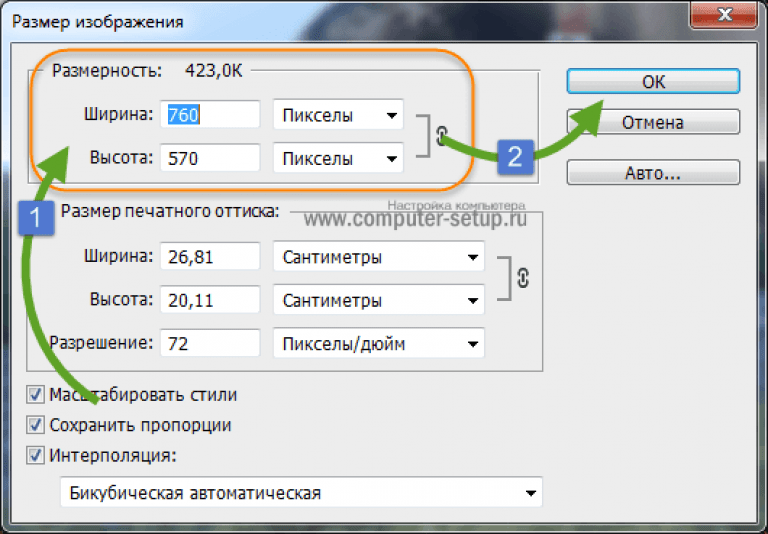
Мы углубимся и рассмотрим плюсы и минусы, поддержку браузеров и ОС, а также идеальные варианты использования для каждого формата.
1.JPEG (и JPG) — Объединенная группа экспертов по фотографии
Формат JPEG изображения тигра
JPEG (или JPG) — это формат файла растрового изображения со сжатием с потерями, что делает его пригодным для обмена изображениями. Файлы JPEG являются «с потерями», что означает, что они уменьшают размер файла, а также качество изображений при использовании этого формата.
JPEG по-прежнему является одним из наиболее часто используемых типов файлов изображений, которые вы встретите в Интернете, благодаря его сжатию и практически универсальной поддержке браузеров/ОС.
Большинство платформ социальных сетей (например, Facebook и Instagram) автоматически преобразуют загруженные файлы изображений в файлы JPEG. Они также используют уникальные размеры изображений в социальных сетях, чтобы управлять разрешением ваших фотографий.
Преимущества и недостатки
- Поддержка универсального браузера и ОС.

- Довольно маленький размер файла.
- Сжатие изображений с потерями может привести к ухудшению читаемости текста.
Поддержка браузеров и ОС
- Поддерживается начиная с версии 1.0 всех основных браузеров (Chrome, Firefox, Safari и т. д.)
- Поддерживается по умолчанию всеми средствами просмотра изображений и редакторами всех основных операционных систем.
Примеры использования
- Хороший выбор для изображений в блогах и статьях, таких как фотографии интервьюируемых, изображения продуктов и т. д.
- Используйте JPEG , а не для инфографики с большим количеством мелкого текста или обучающих скриншотов, где текст является ключевым.
2. PNG — переносимая сетевая графика
Ресурсный центр Kinsta Файл изображения .png
PNG — это формат растровой графики, который поддерживает сжатие без потерь, сохраняя детализацию и контраст между цветами.
В частности, PNG обеспечивает гораздо лучшую читаемость текста, чем JPEG.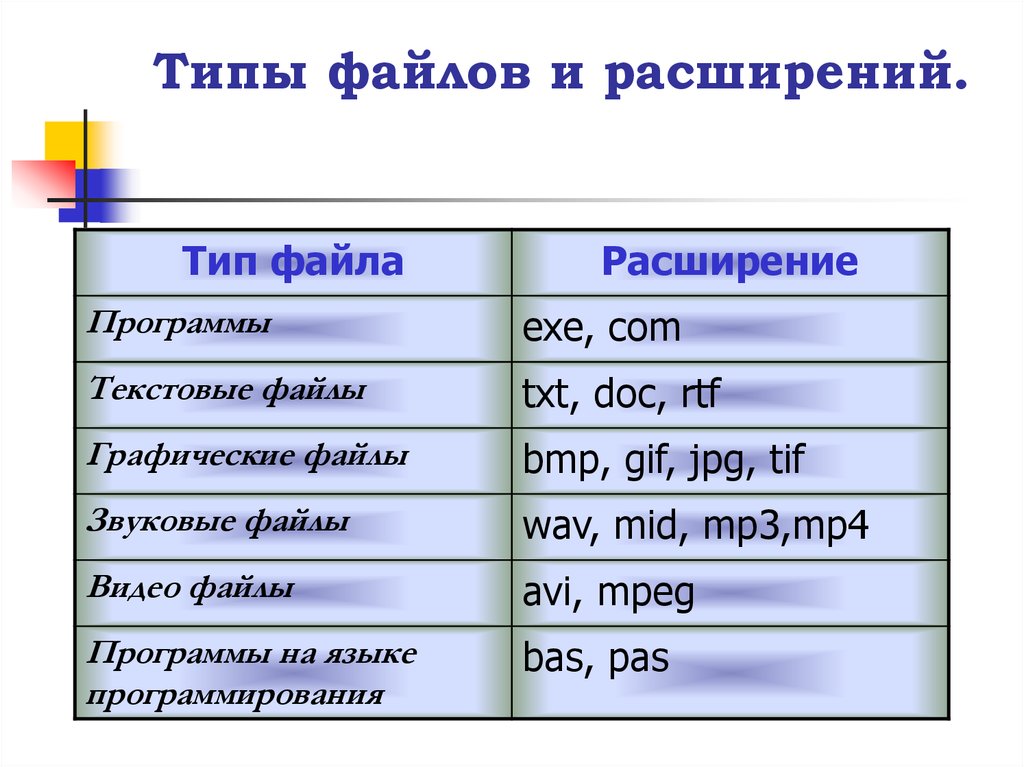
Это делает PNG более популярным выбором для инфографики, баннеров, снимков экрана и другой графики, которая включает как изображения, так и текст.
Преимущества и недостатки
- Изображения более высокого качества (без потерь) и четко различимый текст.
- Файлы большего размера могут замедлить работу веб-сайта при чрезмерном использовании (особенно изображения с высоким разрешением).
Поддержка браузеров и ОС
- Поддерживается всеми основными браузерами (Chrome, Edge, Firefox, Internet Explorer, Opera, Safari).
- Поддерживается всеми основными операционными системами и их стандартными графическими редакторами.
Варианты использования
- Хороший выбор для инфографики, баннеров, графики для блогов, скриншотов, купонов и других визуальных материалов, содержащих текст.
- Используйте , а не для фотографий с высоким разрешением, так как это создаст большие файлы размером до нескольких мегабайт.

3. GIF — формат обмена графикой
Пример изображения в формате gif
GIF — это еще один тип файла изображения, относящийся к растровому формату. Он использует сжатие без потерь, но «ограничивает» изображение 8 битами на пиксель и ограниченной палитрой из 256 цветов.
Формат GIF является наиболее известным (и наиболее часто используемым) для анимированных изображений, потому что его 8-битное ограничение делает размер файла анимации небольшим и удобным для Интернета.
Преимущества и недостатки
- Небольшой размер файла.
- Поддержка анимации.
- 8-битное ограничение приводит к ограниченному качеству изображения.
Поддержка браузеров и ОС
- Поддерживается всеми основными браузерами (Chrome, Edge, Firefox, Internet Explorer, Opera, Safari).
- Поддерживается всеми основными операционными системами и их стандартными графическими редакторами.
Варианты использования
- Используйте анимированные GIF-файлы не только для «оживления контента», но и для демонстрации того, как выполнять задачи в учебных пособиях и руководствах.

- Используйте , а не , если вам нужны более 8-битные цветные изображения (JPEG поддерживает до 24-бит).
4. WebP
Пример изображения WebP
WebP — это формат изображения, разработанный специально для лучшего сжатия изображений без потерь и с потерями.
Переключение с JPEG и PNG на WebP может помочь сэкономить место на диске сервера и значительную пропускную способность, поскольку файлы изображений меньше до 35 % при одинаковом качестве.
Преимущества и недостатки
- Файлы меньшего размера для того же или лучшего качества изображения.
- Не поддерживается всеми браузерами и графическими редакторами.
Поддержка браузера и ОС
- Google Chrome (версия 17+ для настольных компьютеров, 25+ для мобильных устройств), Firefox (65+), Edge (18+) и Opera (11.0+), изначально поддерживают WebP. Планируемая версия Safari 14 будет поддерживать WebP.
- Формат по-прежнему не поддерживается большинством собственных графических редакторов ОС, но профессиональные инструменты, такие как Photoshop, поддерживают WebP.

Варианты использования
- Замените файлы JPEG и PNG, чтобы сэкономить трафик и ускорить работу вашего сайта. Если вы используете WordPress в качестве предпочтительного программного обеспечения CMS, вот как использовать изображения WebP в WordPress и доставлять другие форматы в устаревшие браузеры.
5. TIFF
Значок TIFFC
Один из форматов, который не должен отсутствовать в этом руководстве по типам файлов изображений, — это TIFF.
TIFF, сокращение от Tagged Image File Format, представляет собой формат растрового изображения, который чаще всего используется для хранения и редактирования изображений, которые впоследствии будут использоваться для печати.
Несмотря на то, что он поддерживает сжатие с потерями, обычно используется как формат изображения без потерь. Кроме того, большинство профессиональных графических приложений, поддерживающих TIFF (Photoshop, Illustrator и т. д.), не используют сжатие. Таким образом, изображения TIFF обычно имеют большой размер файла.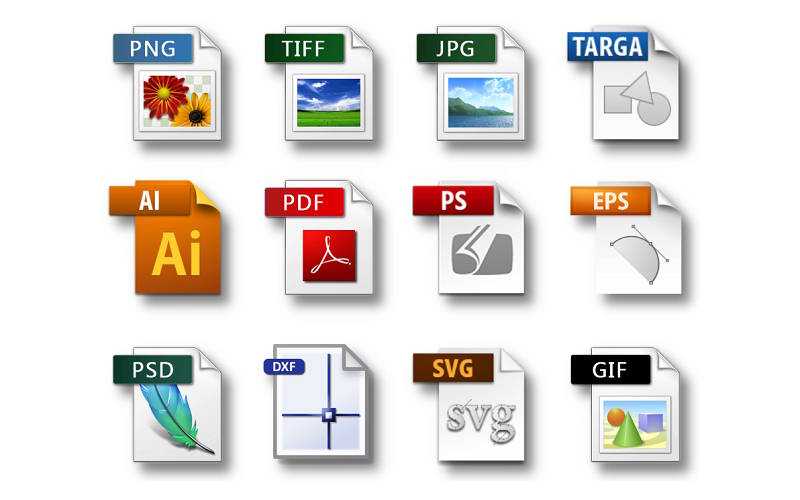
Преимущества и недостатки
- Файлы высокого качества идеально подходят для хранения или публикации в печати.
- Большой размер файла из-за обычного использования без сжатия.
- Ограниченная поддержка браузеров.
Поддержка браузеров и ОС
- Ни один из основных браузеров не может отображать файл TIFF без надстроек или расширений.
- В основном доступен в качестве формата экспорта для профессиональных инструментов редактирования и публикации изображений.
Варианты использования
- Хранение и подготовка изображений и графики к публикации.
- Используется многими сканерами для сохранения качества отсканированных документов или изображений.
6. BMP — Bitmap
Bitmap против gif
Bitmap (BMP) — это в основном устаревший формат файла изображения, который отображает отдельные пиксели практически без сжатия. Это означает, что файлы BMP могут легко стать очень большими и непрактичными для хранения или обработки.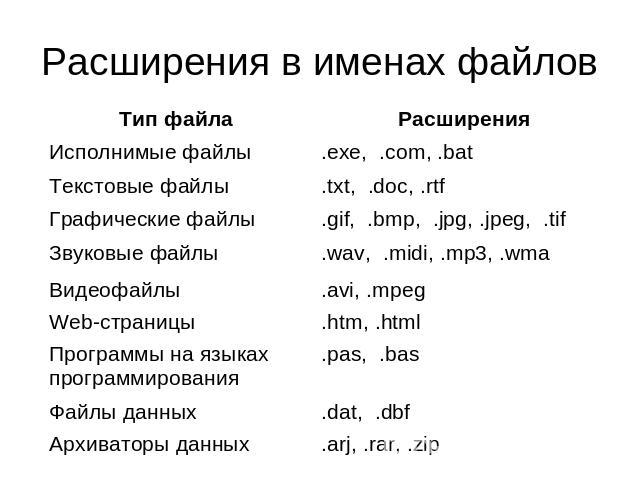
Преимущества и недостатки
- Гигантские размеры файлов без заметного улучшения качества по сравнению с такими форматами, как WebP, GIF или PNG.
Поддержка браузеров и ОС
- Поддерживается всеми основными браузерами (Chrome, Edge, Firefox, Internet Explorer, Opera, Safari).
- Встроенная поддержка в большинстве редакторов изображений ОС по умолчанию, таких как MS Paint.
Варианты использования
- В 2023 году законных вариантов использования формата изображения BMP практически не будет.
7. HEIF — высокоэффективный формат файла изображения
JPEG против формата HEIF
HEIF, сокращение от High Efficiency Image File Format, представляет собой формат изображения, разработанный командой разработчиков видеоформата MPEG, чтобы стать прямым конкурентом JPEG.
Теоретически сжатие почти в два раза эффективнее, чем JPEG, что позволяет получать изображения почти в два раза более высокого качества при одинаковых размерах файлов.
Это формат растрового изображения, основанный на отображении пикселей, что означает, что вы не можете масштабировать изображения без потери качества.
Преимущества и недостатки
- Отличное соотношение качества и размера файла.
- Нет браузера и ограниченная поддержка ОС.
Поддержка браузеров и ОС
- Не поддерживается ни одним из основных браузеров.
- Встроенная поддержка в macOS Sierra и iOS 11 и более поздних версиях, но не в соответствующих версиях Safari.
Варианты использования
- Используется некоторыми новыми телефонами и устройствами для хранения фотографий с более высоким качеством, чем файлы JPEG.
8. SVG — Масштабируемая векторная графика
Логотип SVG
Формат файла масштабируемой векторной графики, обычно называемый SVG, был разработан W3C как язык разметки для визуализации двумерных изображений прямо в браузере.
Он не полагается на пиксели, как в растровом формате, а использует XML-текст для обведения фигур и линий подобно тому, как математические уравнения создают графики.
Это означает, что вы можете бесконечно масштабировать изображения SVG без потери качества.
Преимущества и недостатки
- Небольшие размеры файлов и масштабирование без потерь для простых иллюстраций, фигур и текста.
- Не идеальный формат для изображений или сложных рисунков.
Поддержка браузеров и ОС
- Поддерживается всеми основными браузерами (Chrome, Edge, Firefox, Internet Explorer, Opera, Safari).
- Редакторы изображений по умолчанию, как правило, не поддерживают SVG (поскольку он не подходит для фотографий), но большинство программ для иллюстраций поддерживают экспорт SVG.
Варианты использования
- SVG — идеальный формат для логотипов, значков, простых иллюстраций и всего остального, что вы хотите свободно масштабировать с помощью адаптивного дизайна. Если вы используете WordPress, обязательно узнайте, как включить поддержку WordPress SVG для вашего веб-сайта.
9.
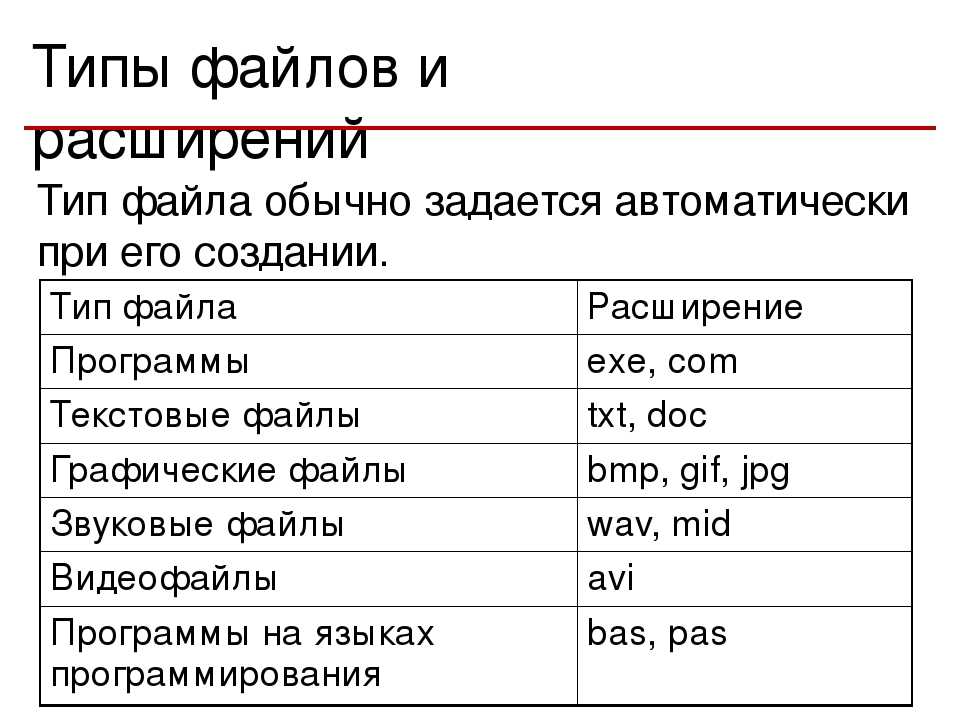 EPS — Encapsulated Postscript
EPS — Encapsulated Postscript
Значок EPS
По сути, файл EPS (Encapsulated PostScript) представляет собой файл векторного изображения, используемый для хранения иллюстраций в Adobe Illustrator и других программах для создания иллюстраций, таких как CorelDraw.
Как и файлы SVG, EPS на самом деле представляет собой текстовый документ, в котором формы и линии описываются с помощью кода, а не отображаются пиксели и цвета. В результате файлы EPS также поддерживают масштабирование без потерь.
Преимущества и недостатки
- Масштабирование без потерь.
- Подставка для принтера для документов и рисунков.
Поддержка браузеров и ОС
- EPS не является стандартным форматом файлов веб-изображений и не поддерживается ни одним из основных браузеров.
Варианты использования
- В основном используется для хранения, сохранения и печати иллюстраций при работе с Adobe Illustrator или другим программным обеспечением.

10. PDF — формат переносимых документов
Пример файла PDF
Формат PDF, вероятно, ассоциируется у вас с хранением, сохранением и чтением в основном текстовых документов. Это совершенно понятно — в конце концов, документ находится прямо в названии.
Но файлы PDF на самом деле основаны на том же языке PostScript, на котором работают файлы векторных изображений EPS, и могут также использоваться для сохранения изображений и иллюстраций.
Это предпочтительный формат изображения для хранения иллюстраций, обложек журналов и многого другого для последующей печати. Это также предпочтительный выбор для наших электронных книг Kinsta.
Преимущества и недостатки
- Индексируемый текст с возможностью поиска делает его идеальным для подробной инфографики или отчетов.
- Может включать ссылки, кнопки CTA и другие интерактивные элементы.
- Масштабируемость без потерь.
- Не может быть включен в веб-контент, должен быть загружен и прочитан как отдельный файл.

Поддержка браузеров и ОС
- Поддерживается всеми основными браузерами, но вы вынуждены открывать PDF как отдельный файл. (Вы не можете использовать файлы PDF для отображения изображений во всем HTML-контенте.)
- Формат поддерживается большинством стандартных редакторов документов (например, MS Word или Google Docs) и программами для иллюстраций (AI, Inkscape), но не программами для редактирования изображений.
Варианты использования
- PDF — лучший вариант, если вы хотите создать интерактивный визуальный отчет или инфографику, дополняющую ваш контент. Вот хороший список лучших плагинов для просмотра PDF для пользователей WordPress.
11. PSD — документ Photoshop
Логотип PSD
Как следует из названия, формат файла PSD — это формат изображения, используемый для сохранения графических документов и текущих работ с Adobe Photoshop.
Это небезопасный для Интернета формат изображения , поэтому он не поддерживается никакими браузерами, стандартными средствами просмотра или редакторами изображений.
Преимущества и недостатки
- Все фильтры, прозрачность, пути и правки полностью настраиваемы и обратимы.
- Качество изображения без потерь.
- Большие размеры файлов.
Варианты использования
- Сохранение и хранение проектов Photoshop до и после их завершения.
12. AI — Adobe Illustrator Artwork
Значок файла Adobe Illustrator
AI — это еще один формат изображения, специально разработанный Adobe для сохранения не только изображения, но и состояния проекта.
Как и PSD, он не предназначен для использования в Интернете и не поддерживается ни одним браузером, ни большинством средств просмотра изображений по умолчанию.
В отличие от PSD-файлов, AI-файлы можно свободно масштабировать без потери качества.
Преимущества и недостатки
- Все штрихи, линии, формы, фильтры настраиваются и обратимы.
- Свободное увеличение или уменьшение размера иллюстрации.

- Большие размеры файлов.
Варианты использования
- Сохранение и хранение проектов Adobe Illustrator до и после их завершения.
13. XCF — Экспериментальная вычислительная база
Значок XCF
XCF, что означает eXperimental Computing Facility, представляет собой тип файла изображения, встроенный в редактор изображений с открытым исходным кодом GIMP. Это эквивалент файлов PSD и сохраняет пути, прозрачность, фильтры и многое другое.
Опять же, это собственный тип файла для хранения проектов, и он не поддерживается никакими браузерами или средствами просмотра изображений по умолчанию.
Преимущества и недостатки
- Все пути, фильтры и формы можно настраивать и изменять.
- Качество изображения без потерь.
- Большие размеры файлов.
Варианты использования
- Сохранение и хранение проектов GIMP до и после их завершения.
14.
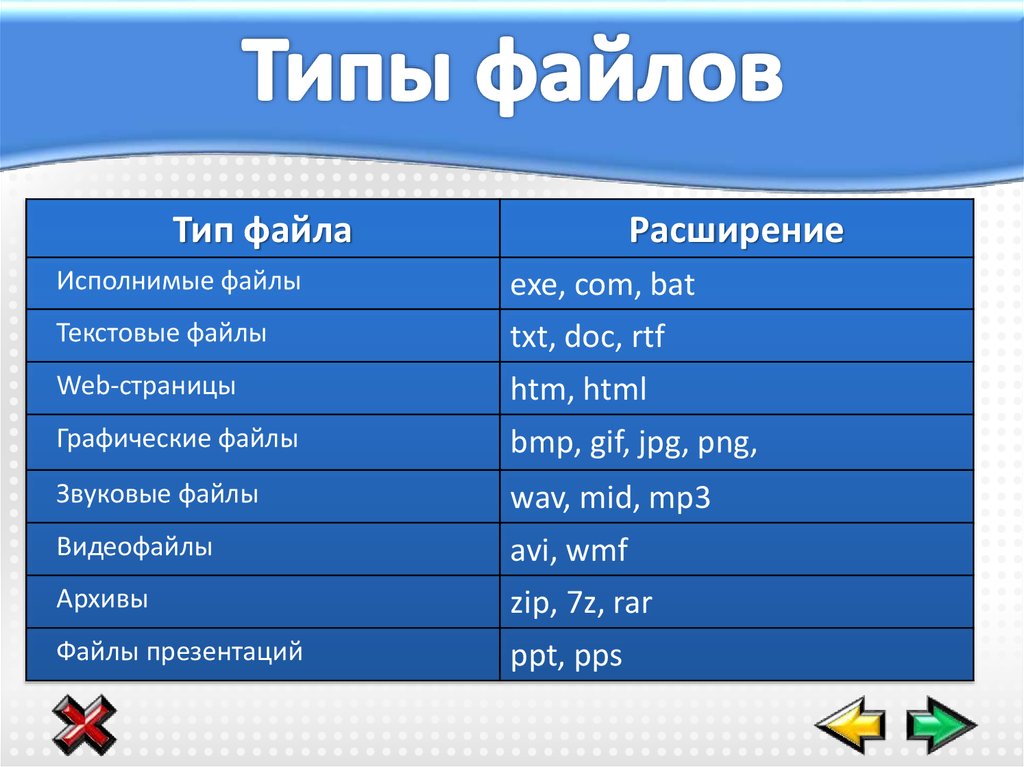 INDD — документ Adobe InDesign
INDD — документ Adobe InDesign
Значок Adobe InDesign
INDD — это собственный тип файлов для пользователей Adobe InDesign, в котором вы можете сохранять файлы проекта, включая содержимое страницы, стили, образцы и многое другое.
Хотя иногда его называют форматом файла изображения, он, как правило, связан с визуальными элементами помимо текста.
Он не поддерживается ни одним браузером или средством просмотра изображений по умолчанию, так как это не безопасный веб-формат .
Преимущества и недостатки
- Храните большие многостраничные дизайнерские проекты с настраиваемыми элементами.
Варианты использования
- В основном он используется графическими дизайнерами и художниками-постановщиками для разработки и совместной работы над плакатами, листовками, журналами, брошюрами и многим другим.
15. Типы файлов необработанных изображений
Форматы необработанных изображений — это типы файлов, которые цифровые камеры используют для хранения изображений с полным качеством для последующей обработки и редактирования.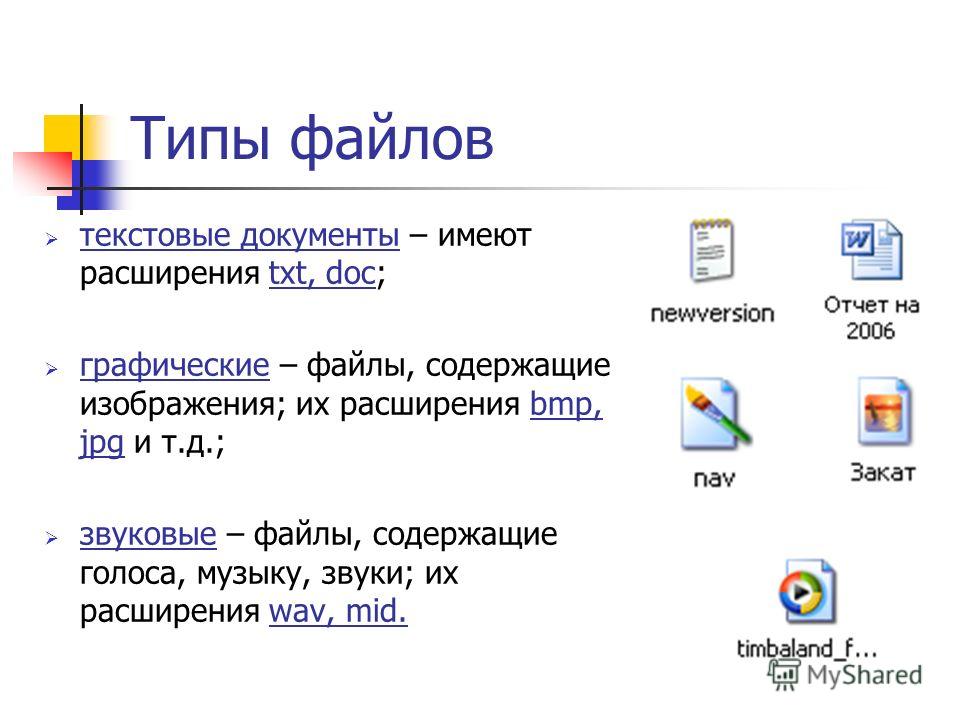
Основные типы файлов необработанных изображений по производителям камер:
- Kodak: CR, K25, KDC
- Канон: CRW CR2 CR3
- Эпсон: ERF
- Никон: NEF NRW
- Олимп: ORF
- Пентакс: PEF
- Панасоник: RW2
- Sony: ARW, SRF, SR2
Вместо 256 оттенков на цветовой канал (8 бит), доступных в файле JPEG, файлы RAW предлагают до 16 384 оттенков на цветовой канал (14 бит) в одном изображении. Это дает вам больше гибкости при настройке цветов и контрастности при постобработке.
Необработанные изображения не предназначены для Интернета или совместного использования и не поддерживаются ни одним из основных браузеров или средств просмотра изображений.
Преимущества и недостатки
- Изображения более высокого качества с большим разнообразием цветов.
- Гигантские файлы изображений (необработанный файл может легко достигать размера от 20 до 40 мегабайт).

Варианты использования
- Сохранение фотографий в максимально возможном качестве для последующей обработки и редактирования.
Часто задаваемые вопросы о типах файлов изображений
Каковы 3 распространенных типа файла изображения?
Судя по данным об использовании Интернета, тремя наиболее распространенными типами файлов изображений являются JPEG, PNG и SVG.
Статистика использования форматов файлов изображений (Источник изображения: w3techs.com)
Ниже мы рассмотрим, почему они так широко распространены.
1. PNG: скриншоты, баннеры, инфографика, изображения
Поскольку формат PNG лучше подходит для текста внутри изображения, он чаще используется для скриншотов, баннеров (в зависимости от размера рекламного баннера) и многого другого.
Поскольку он использует сжатие без потерь, он также используется дизайнерами и фотографами, например, для демонстрации высококачественных изображений на веб-сайтах их портфолио.
Эти два фактора, наряду с универсальной поддержкой браузера и операционной системы, делают его самым популярным типом файлов изображений в Интернете. PNG присутствуют на колоссальных 77% веб-сайтов.
2. JPEG: изображения
Сжатие с потерями означает, что JPEG является лучшим вариантом для демонстрации изображений в вашем контенте. Потеря качества едва заметна для обычного интернет-пользователя, и вы можете значительно сэкономить дисковое пространство и пропускную способность.
Вот почему это второй по популярности формат в Интернете, который используется почти на 72% веб-сайтов. Большинство сайтов используют как PNG, так и JPEG для разных целей.
Напоминаем: нет никакой разницы между JPG и JPEG, это две разные аббревиатуры и расширения файлов для одного и того же формата.
3. SVG: логотипы, значки и иллюстрации
Файлы SVG — это масштабируемые векторные файлы, которые идеально подходят для значков, логотипов, графиков и простых иллюстраций. Изображение можно даже вставить прямо на страницу в виде кода CSS.
Изображение можно даже вставить прямо на страницу в виде кода CSS.
Вот почему SVG занимают третье место, их используют 27% веб-сайтов.
Почетное упоминание: Анимированные изображения GIF
Несмотря на то, что формат GIF редко используется для статических изображений, он вернулся в качестве выбора №1 для обмена анимацией.
Пример анимированного gif
В результате около 22% веб-сайтов используют GIF на своих страницах, хотя они, вероятно, также используют PNG и JPEG в качестве своих стандартных форматов.
Какой формат изображения имеет самое высокое качество?
Необработанные форматы изображений имеют самое высокое качество, но имеют неоправданно большие размеры файлов, достигающие сотен мегабайт.
Для веб-изображений формат файла WebP предлагает на 25-35% меньший размер файла, чем JPEG, для фотографий того же качества, что означает, что вы можете загружать изображения более высокого качества для того же места на диске и ускорить свой сайт.
HEIF — это еще одна альтернатива JPEG с более эффективным сжатием, но в настоящее время она не поддерживается ни одним из основных браузеров.
Файлы PNG обеспечивают сжатие без потерь, но это означает, что размеры файлов будут чрезвычайно большими и медленными для загрузки. Размер одного файла PNG может составлять сотни КБ или даже 1 МБ+. Однако, если вы воспользуетесь некоторыми тактиками, такими как отложенная загрузка (доступна в ядре, начиная с WordPress 5.5) и CDN, у вас все еще может быть быстрый сайт.
Какие форматы файлов поддерживают прозрачность?
Наиболее распространенными типами файлов изображений для Интернета, которые поддерживают прозрачность, являются PNG, WebP, GIF и даже SVG.
Большинство собственных типов файлов изображений проекта, таких как PSD, XCF и AI, также поддерживают прозрачность.
С другой стороны, популярный формат изображения JPEG не поддерживает прозрачность .
PNG лучше, чем JPEG?
Основное различие между PNG и JPEG заключается в том, что PNG — это формат изображения без потерь, а JPEG — формат с потерями.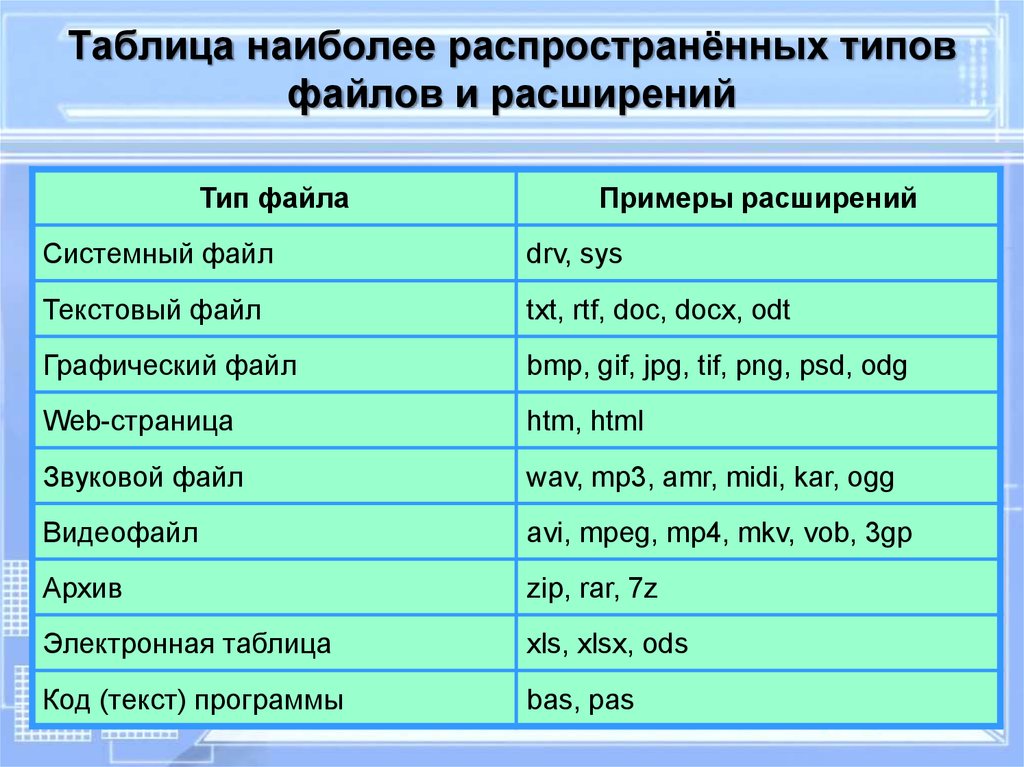 В основном это означает, что PNG использует методы сжатия без ущерба для исходного качества или детализации изображения.
В основном это означает, что PNG использует методы сжатия без ущерба для исходного качества или детализации изображения.
Для текста на изображениях, скриншотов учебных пособий и когда вы хотите, чтобы знаки или другие мелкие элементы были видны на фотографии на 100%, формат PNG является правильным.
Комикс PNG против JPEG (Источник изображения: lbrandy.com) один справа.
Означает ли это, что JPEG является недопустимым типом файла изображения? Нисколько!
Для обычных сообщений в блогах или изображений заголовков JPEG предлагает более чем достаточно хорошее качество при значительно меньшем размере файла. Вы часто можете сэкономить до 50% или больше места, изо всех сил стараясь заметить разницу в качестве невооруженным глазом.
Сделайте визуальный контент вашего веб-сайта четким с помощью этого руководства по лучшим типам файлов изображений. Надеюсь, эта статья помогла вам понять, какие типы и форматы файлов изображений использовать в каком контексте для достижения наилучших результатов.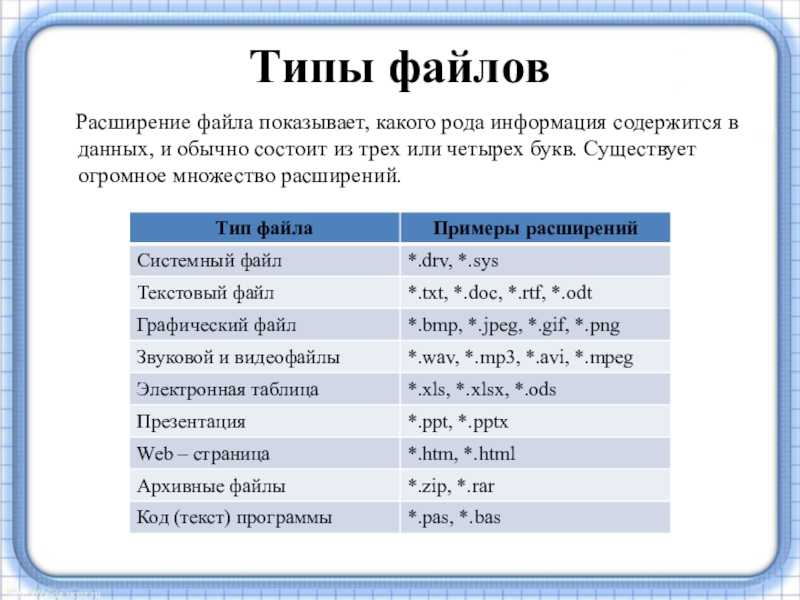
Растровые форматы лучше всего подходят для изображений и рисунков, а векторы — отличная замена логотипам, значкам и цифровой графике.
Использование правильных типов файлов изображений для правильной задачи может не только помочь повысить скорость загрузки вашей страницы, но и снизить пропускную способность и нагрузку на сервер. Как последующий положительный эффект, ваш общий пользовательский опыт также значительно улучшится. Не плохо, а?
Получите все свои приложения, базы данных и сайты WordPress онлайн и под одной крышей. Наша многофункциональная высокопроизводительная облачная платформа включает в себя:
- Простая настройка и управление на панели управления MyKinsta
- Экспертная поддержка 24/7
- Лучшее оборудование и сеть Google Cloud Platform на базе Kubernetes для максимальной масштабируемости
- Интеграция Cloudflare корпоративного уровня для скорости и безопасности
- Глобальный охват аудитории до 35 центров обработки данных и 275 точек присутствия по всему миру
Начните с бесплатной пробной версии нашего хостинга приложений или хостинга базы данных.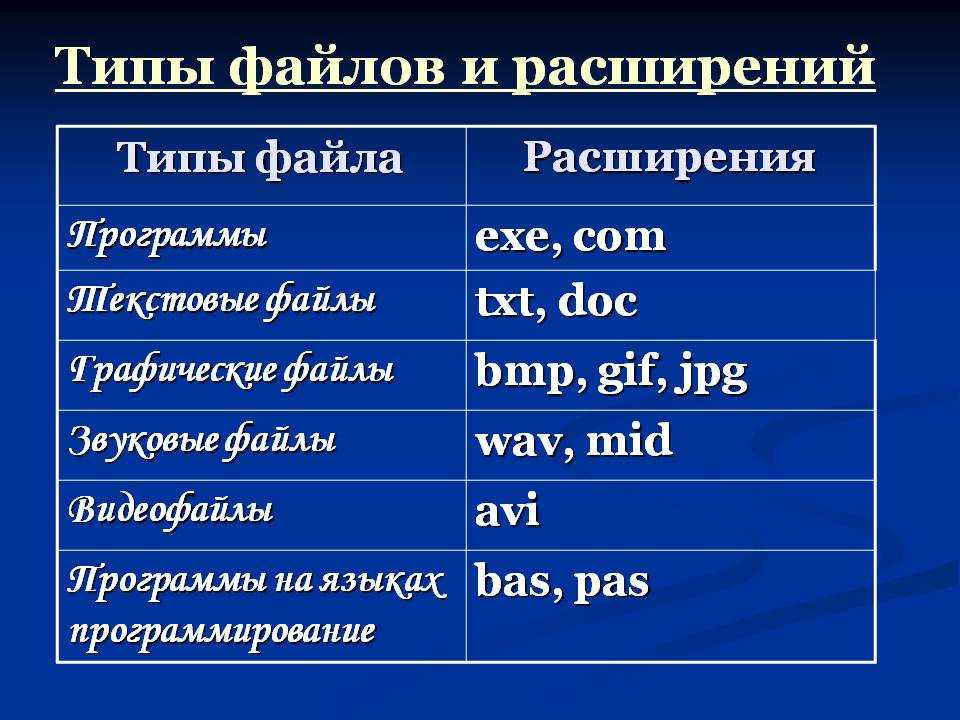 Ознакомьтесь с нашими планами или поговорите с отделом продаж, чтобы найти наиболее подходящий вариант.
Ознакомьтесь с нашими планами или поговорите с отделом продаж, чтобы найти наиболее подходящий вариант.
Редактировать с помощью сторонних приложений и расширений в Фото
Вы можете применить изменения из нескольких приложений и расширений к одной фотографии или использовать любую комбинацию приложений и расширений, а также инструменты редактирования, встроенные в Фото.
iPhone или iPad
Mac
Использование сторонних расширений на iPhone, iPad или iPod touch и установите избранные расширения.
Установка приложений iOS с расширениями
Используйте App Store на своем устройстве, чтобы найти и установить приложения, позволяющие полностью редактировать фотографии или включать расширения для фотографий. Приложения, которые включают расширения «Фотографии», часто указывают это в своих описаниях; ищите такие термины, как «Расширение фотографий», чтобы изучить больше приложений.
Вы также можете выбрать одно из приложений, перечисленных в разделе Редактировать изображения быстрее с помощью расширений для фотографий в App Store.
Редактирование фотографий с расширениями на устройстве iOS
- Откройте приложение «Фотографии», затем коснитесь фотографии.
- Нажмите «Изменить», затем нажмите кнопку «Еще».
- Выберите приложение из появившегося меню.
- Отредактируйте фотографию с помощью инструментов расширения.
- Если вы удовлетворены своими изменениями, нажмите «Готово». Вы можете выбрать другое расширение, чтобы применить больше правок к фотографии, или использовать любой из инструментов редактирования, встроенных в Фото.
- Если вы закончили все правки, нажмите «Готово», чтобы выйти из режима редактирования.
Установите избранные расширения и измените порядок на вашем устройстве iOS
Если у вас есть несколько приложений с расширениями для фотографий, вы можете добавить их в избранное и изменить порядок их отображения на iPhone, iPad или iPod touch.
- Откройте приложение «Фотографии», затем коснитесь фотографии.

- Нажмите «Изменить», а затем нажмите кнопку «Еще» .
- В появившемся меню проведите пальцем влево, пока не увидите кнопку «Еще», а затем коснитесь ее.
- В появившемся списке приложений с расширениями «Фото» нажмите «Изменить», затем нажмите кнопку «Вставить» , чтобы добавить приложение в избранное. Чтобы изменить порядок избранных расширений, нажмите и удерживайте кнопку «Изменить порядок» , затем перетащите вверх или вниз, чтобы изменить порядок. Когда вы закончите, нажмите «Готово».
Используйте сторонние расширения на вашем Mac
Узнайте, как находить приложения с расширениями для фотографий для вашего Mac, использовать их для редактирования фотографий, а также включать и отключать расширения.
Установка приложений для Mac, которые позволяют редактировать или предлагать расширения
Фото для macOS упрощает поиск сторонних приложений:
- Дважды щелкните фотографию в библиотеке, чтобы открыть ее в одном представлении, затем нажмите «Изменить».

- Нажмите кнопку «Еще» и выберите «App Store».
В Mac App Store открывается набор сторонних приложений для редактирования фотографий, совместимых с Фото.
Вы также можете выбрать одно из приложений, перечисленных в разделе «Расширения для быстрого редактирования фотографий» в App Store.
Редактирование фотографий с расширениями на Mac
- Дважды щелкните фотографию в библиотеке, чтобы открыть ее в одном представлении, затем нажмите «Редактировать».
- Нажмите кнопку «Еще».
- Выберите приложение из появившегося меню.
- Отредактируйте фотографию с помощью появившихся инструментов расширения.
- Если вы удовлетворены внесенными изменениями, щелкните Сохранить изменения. Вы можете выбрать другое расширение, чтобы применить больше правок к фотографии, или использовать любой из инструментов редактирования, встроенных в Фото.
- Если вы закончили все правки, нажмите «Готово», чтобы выйти из режима редактирования.

Включение или отключение расширений на вашем Mac
В macOS Ventura и более поздних версиях, если вы хотите изменить, какие расширения отображаются в Фото, вы можете включить или отключить расширения:
- Выберите меню Apple > «Системные настройки», затем щелкните Конфиденциальность и безопасность.
- Щелкните Расширения.
- Щелкните Редактирование фотографий. Появятся ваши приложения, которые включают расширения Фото.
- Включите расширения, которые вы хотите использовать в Фото. Если вы не хотите, чтобы расширение отображалось в Фото, убедитесь, что флажок приложения не установлен.
Редактирование фотографий в сторонних приложениях на вашем Mac
С помощью программы «Фото» для macOS High Sierra и более поздних версий вы можете отправлять фотографии в большинство сторонних приложений для обработки фотографий для редактирования, а затем сохранять изменения прямо в своей библиотеке.
- Щелкните фотографию, удерживая клавишу Control, и выберите «Редактировать с помощью» в контекстном меню.
 Затем выберите из списка сторонних приложений для редактирования на вашем Mac. Вы также можете щелкнуть фотографию, а затем выбрать «Изображение» > «Редактировать с помощью» в строке меню.
Затем выберите из списка сторонних приложений для редактирования на вашем Mac. Вы также можете щелкнуть фотографию, а затем выбрать «Изображение» > «Редактировать с помощью» в строке меню. - Фотография открывается в выбранном вами стороннем приложении. Внесите свои изменения, а затем сохраните.
Если приложение сохраняет фотографии в нестандартном формате, найдите вариант сохранения в формате JPEG или другом формате, поддерживаемом программой «Фото».
Отредактированная фотография автоматически появляется в Фото.
Подробнее
- Когда вы редактируете фотографию с помощью сторонних расширений или встроенных инструментов, предлагаемых программой «Фото», вы всегда можете начать с исходной фотографии. Откройте фотографию в режиме редактирования, затем нажмите «Вернуть к исходному» на Mac или нажмите «Вернуть», если вы используете устройство iOS.
- Если вы используете Фото iCloud, помните, что ваши фотографии будут упорядочены и обновлены везде, где вы используете один и тот же Apple ID.


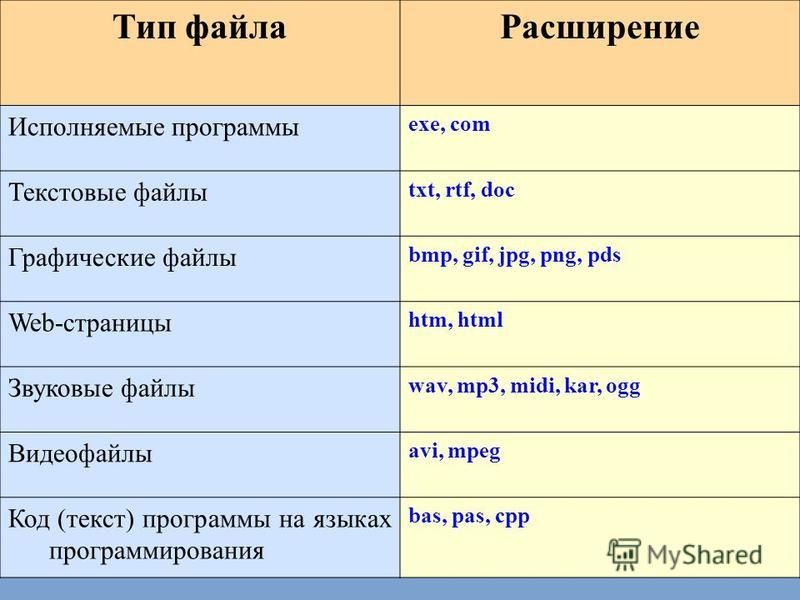
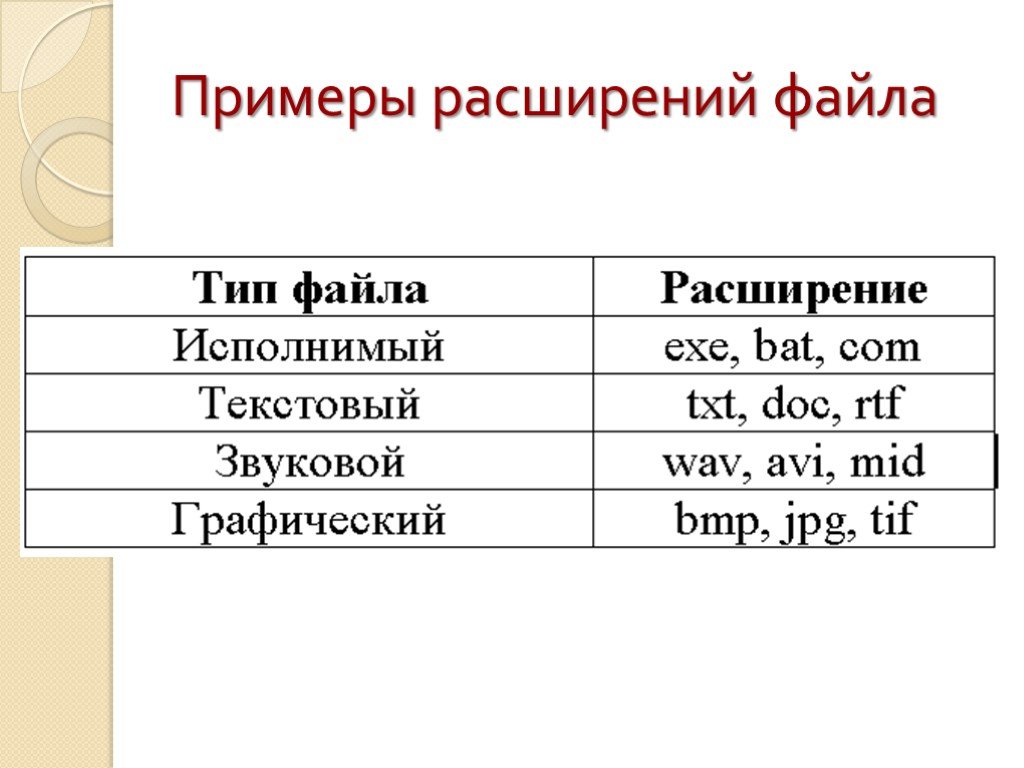
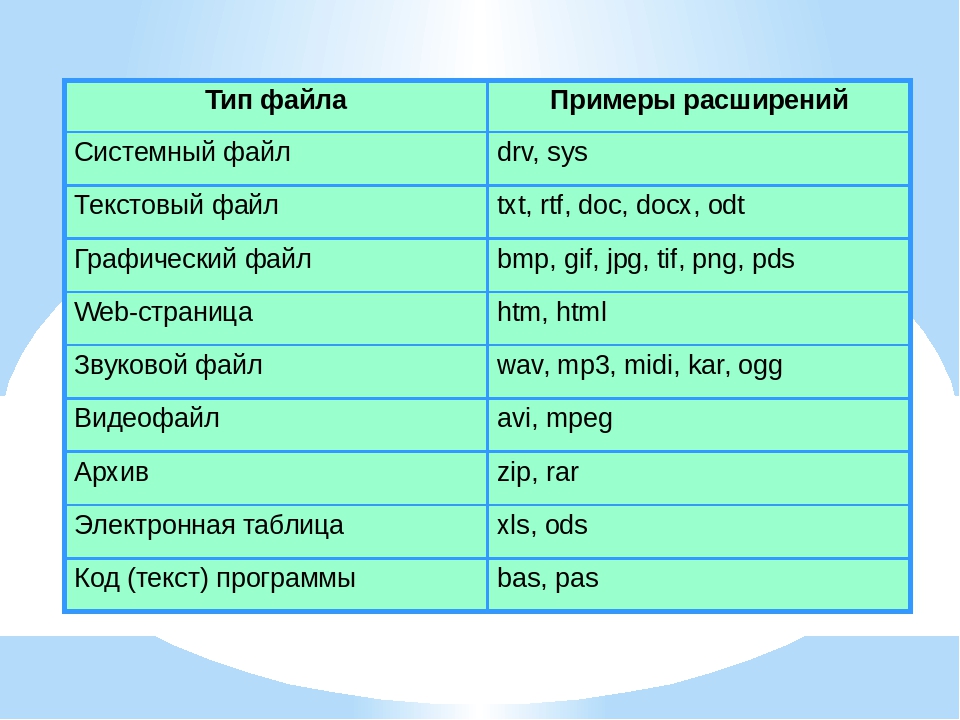

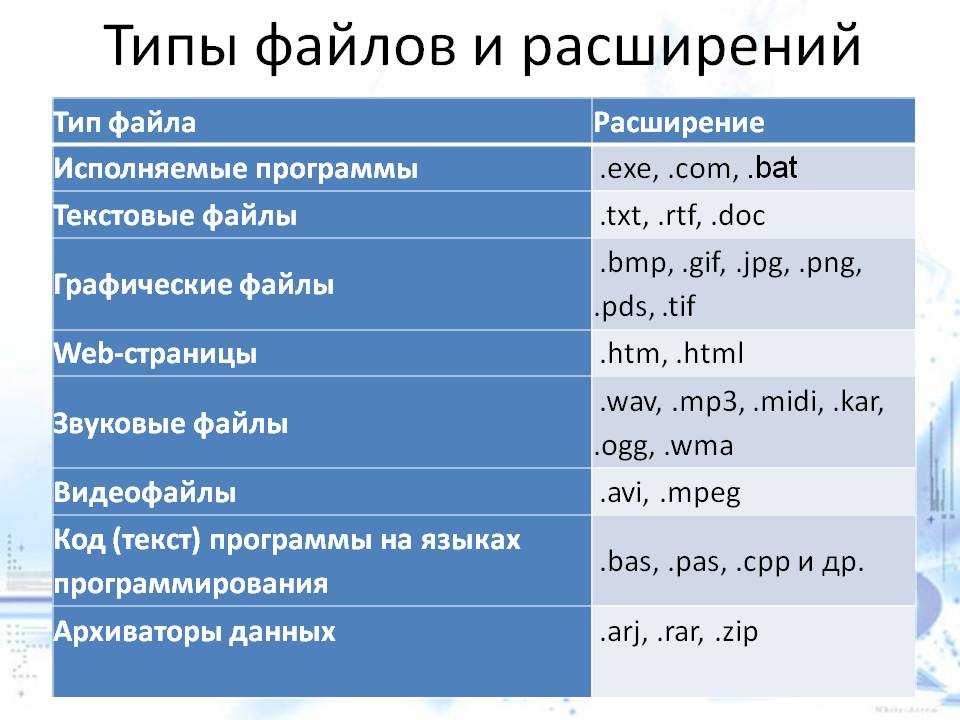
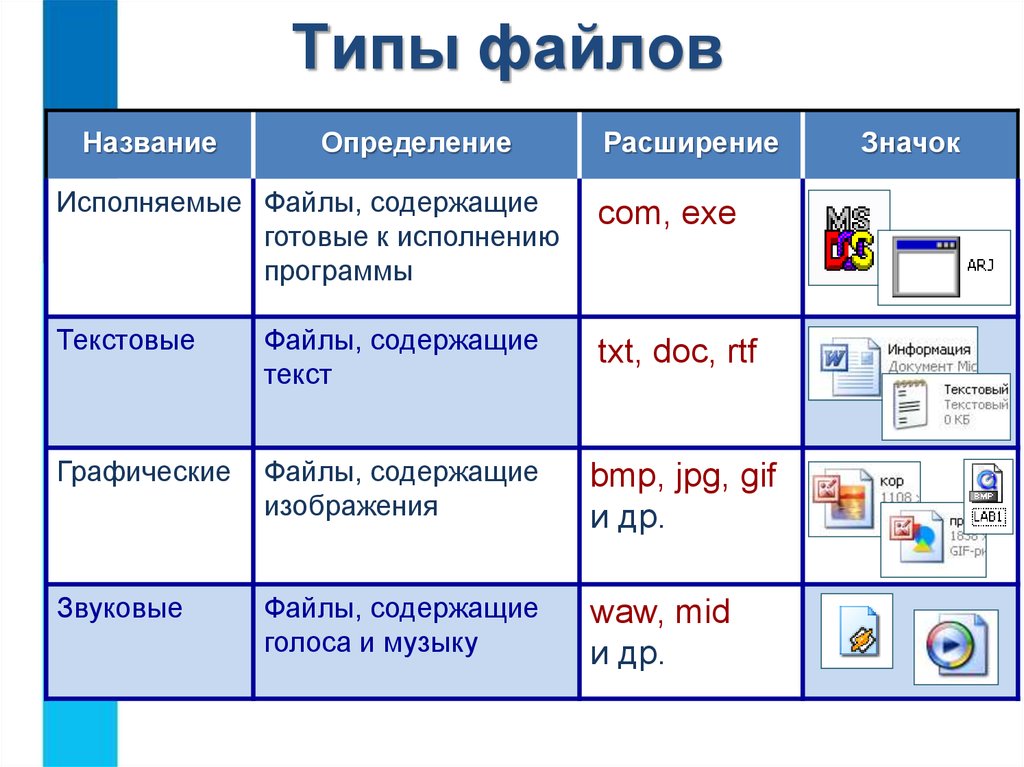

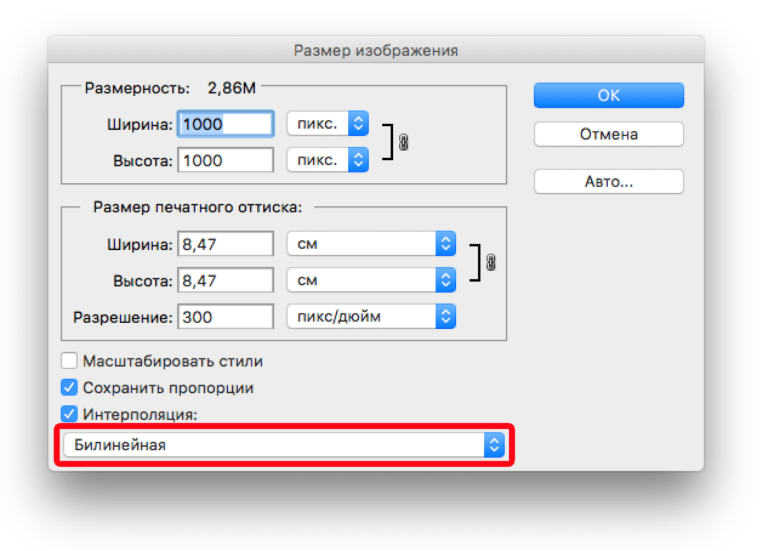



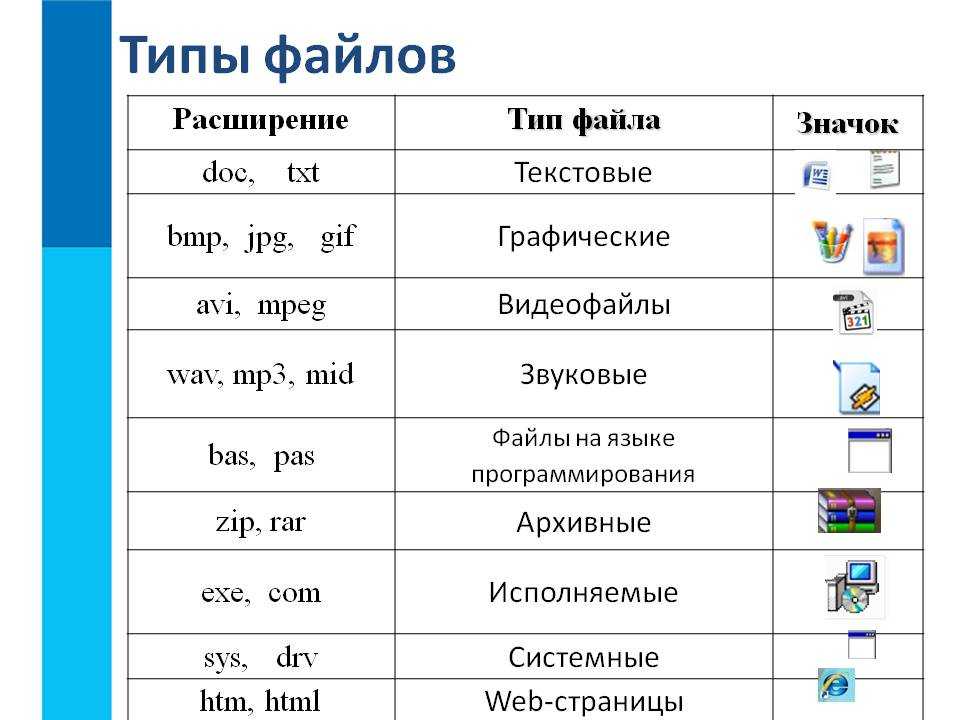 Затем выберите из списка сторонних приложений для редактирования на вашем Mac. Вы также можете щелкнуть фотографию, а затем выбрать «Изображение» > «Редактировать с помощью» в строке меню.
Затем выберите из списка сторонних приложений для редактирования на вашем Mac. Вы также можете щелкнуть фотографию, а затем выбрать «Изображение» > «Редактировать с помощью» в строке меню.